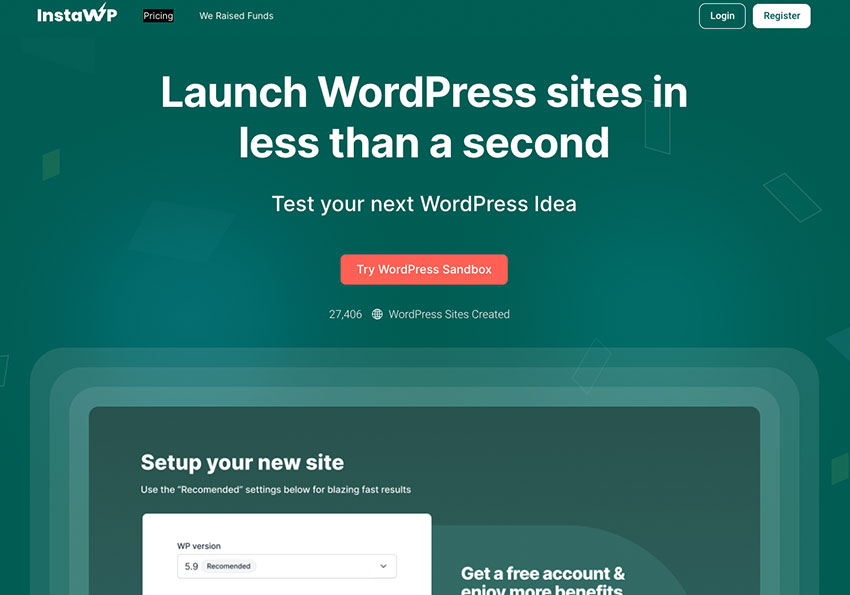
因此最近梅干又發現另一個臨時的WordPress測試平台與WordPress SandBox一樣,唯一最大的差別就在於InstaWP免費版,則提供了500MB以及二天的測試時間,讓你有充足的時間可以慢慢的測試,甚至可以完全無限制的使用WordPress的功能,像是外掛、佈景主題的安裝,甚至在測試的過程中,也可將設定好的結果,全部備份回來,再倒回正式環境中,因此這對於平常在開發WrodPress的朋友,相當的方便喔!
InstaWP
連結網址:https://instawp.com/
Step1
首先在進入InstaWP平台後,要先註冊為會員,除了可手動建立外,也可透過社群帳號來進行註冊。

Step2
當註冊完畢後,就可按NEW Site建立WordPress站台。

Step3
接著只有設定WordPress、PHP的版本。

Step4
再按下建立鈕後,隨即平台就會開始進行安裝,同時也可看到這個臨時WordPress環境的到期期限。

Step5
過一回在建立完畢後,就會看到WordPress後台登入的帳密。

Step6
在進入WordPress後台的第一件事,就是修改語系與時區。

Step7
在設定好後,接下來就可開始,隨心所欲的下載佈景與外掛。

Step8
這樣就可安裝自己所需的佈景主題啦!因此下回當有需要臨時WordPress環境的朋友InstaWP,不妨多加利用囉!




